Kaip naudoti kelis monitorius naudodami "Virtualių mašinų" "Parallels" versiją

Jei jūsų "Mac" turi kelis monitorius ir paleidžiate "Windows", naudodamiesi "Parallels", naudodami "macOS", jūs žinote, kaip puikiai veikia visą ekraną esanti virtualioji mašina. antrasis ekranas gali būti. Tai yra beveik taip, kaip jūs turite du kompiuterius, naudojančius tą pačią pelę ir klaviatūrą: vienas veikia su Windows, o kitas veikia su macOS.
SUSIJUSIOS: Kaip tvirtai paleisti "Windows" programas "Mac" naudodami "Parallels"
tik reikia "Windows", o tai reiškia, kad jūsų antrasis ekranas jums nieko nedaro. Ir, kaip pasirodo, galima naudoti abu ekranus savo virtualioje mašinoje, todėl "Windows" galite atlikti daugiafunkcį darbą taip pat, kaip ir "MacOS".
Norėdami pradėti, atidarykite "Parallels Control Center". Įsitikinkite, kad jūsų "Windows" virtualioji mašina yra uždaryta (neapsaugota), tada spustelėkite krumpliaračio piktogramą.
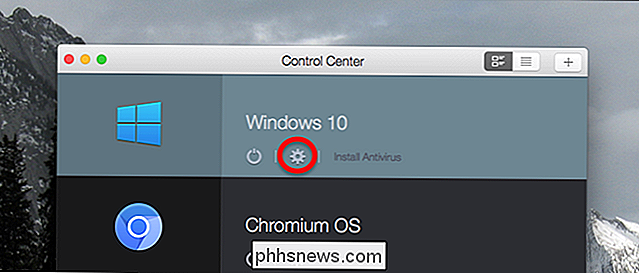
Tai atvers jūsų virtualios mašinos nustatymus. Eikite į skirtuką "Parinktys", tada skyriuje "Visas ekranas".
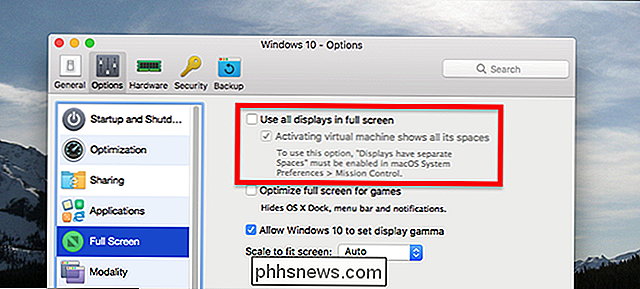
Čia pamatysite parinktį "Naudoti visus ekranus per visą ekraną". Patikrinkite tai. Pagal nutylėjimą taip pat pažymima ir antroji parinktis: "Virtualios mašinos įjungimas rodo visus tarpus"; mes vėl grįšime prie to vėliau, bet dabar galite palikti jį pažymėtą.
Kai pakeisite nustatymus, paleiskite savo virtualią mašiną, tada spustelėkite žalią pilno ekrano mygtuką.

Virtuali mašina

SUSIJĘS:
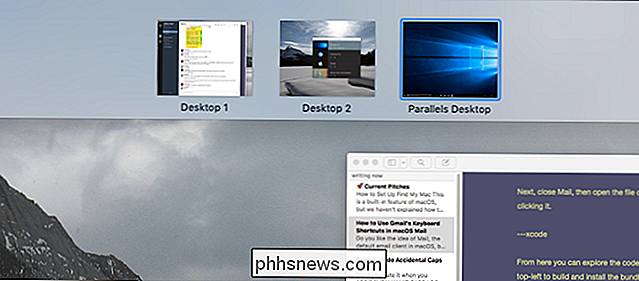
"Mission Control 101": kaip naudoti kelis stalinius kompiuterius kompiuteryje "Mac" Pagal nutylėjimą , perjungus "Windows" į vieną ekraną, taip pat bus perjungtas kitas ekranas. Jei naudojate numatytuosius "Mission Control" nustatymus, jūs tikriausiai net nepasteksite, kad tai įvyks, tačiau jei "Mission Control" variante įjungėte parinktį "Displays have separate spaces", tai gali būti grubus.
Kad "Parallels" veiktų kaip likusios jūsų programos, grįžkite į virtualaus aparato nustatymus ir perjunkite parinktį, kurią mes kalbėjome apie anksčiau, "aktyvinimo virtualios mašinos parodo visas erdves". Kartais galite prarasti seką "Windows" programai ir pajusite painiavą, o tai tikriausiai yra priežastis, dėl kurios "Parallels" neleidžia tai padaryti pagal nutylėjimą, bet tai gerai, kad būtų galimybė.
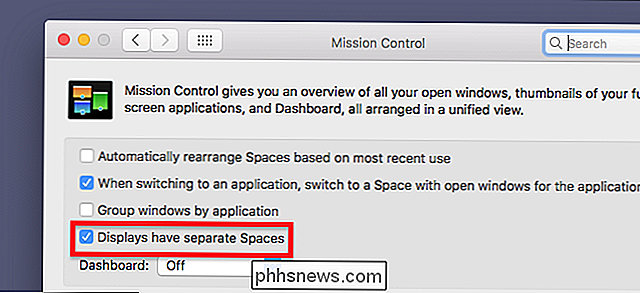
Keli ekranai yra ne tik "Windows": ši funkcija veikia su bet kokia virtualioji mašina, kurią galite paleisti ir paleisti "Parallels". Štai kaip tai atrodys ant mano stalo naudojant "Ubuntu".
SUSIJĘS:
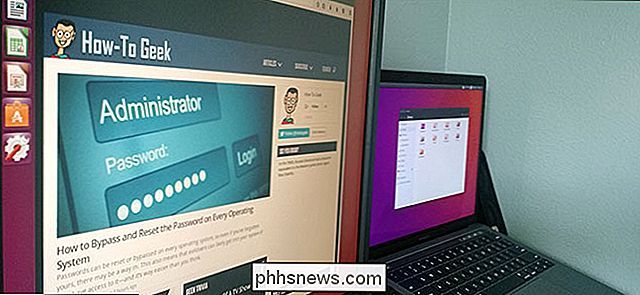
Kaip padaryti "Linux" ir "macOS" virtualias mašinas nemokamai naudojant "Parallels Lite" Jūs netgi galite įjungti šią funkciją nemokamai "Parallels" versijoje, vadinamos "Parallels" "Desktop Lite", todėl "Mac" turinčių "Linux" gerbėjų, norinčių išbandyti, net nereikia mokėti už "Parallels".

Kaip naudoti "Bing" dienos foną kaip "Ubuntu" paveikslėlį
Jūs esate "Linux" vartotojas, todėl, žinoma, nesate "Microsoft" didžiausias gerbėjas. Bet net jūs turite pripažinti: "Microsoft" "Bing" turi tikrai gražių nuotraukų pagrindiniame puslapyje. Jums patinka žiūrėti į šias nuotraukas, bet atsisakyti naudoti "Bing". Kas nori daryti "Linux" vartotojas? Nustatykite savo darbalaukio foną, kad galėtumėte naudoti šias gražias nuotraukas.

Kaip išnaudoti visas savo Nest Cam
"Nest Cam" yra viena iš populiariausių "Wi-Fi" kamerų rinkoje dėl patogumo. Jei esate neseniai savininkas arba tiesiog kas nors, kas nori žinoti, ką šis įrenginys iš tikrųjų gali padaryti, čia rasite, kaip kuo geriau išnaudoti savo "Nest Cam". Daugelis "Nest Cam" savininkų tikriausiai tik nustatė fotoaparatą ir pasiekė įrašą, tačiau, nepaisant to "Nest Cam" paprastumas, iš tikrųjų yra daug tvarkingų funkcijų, kurios yra su įrenginiu.



